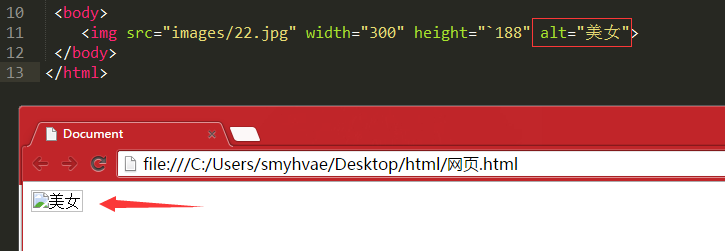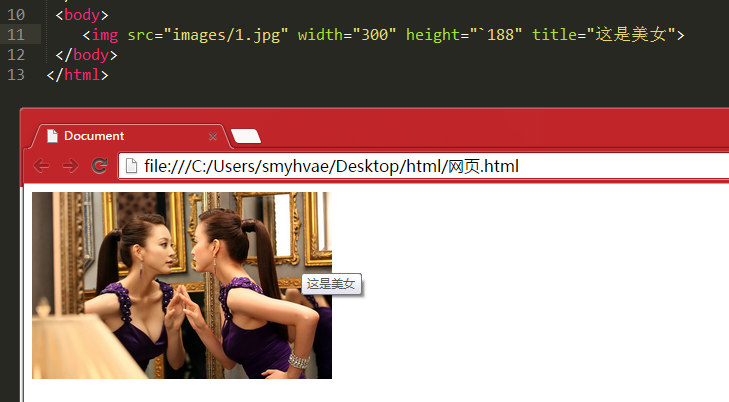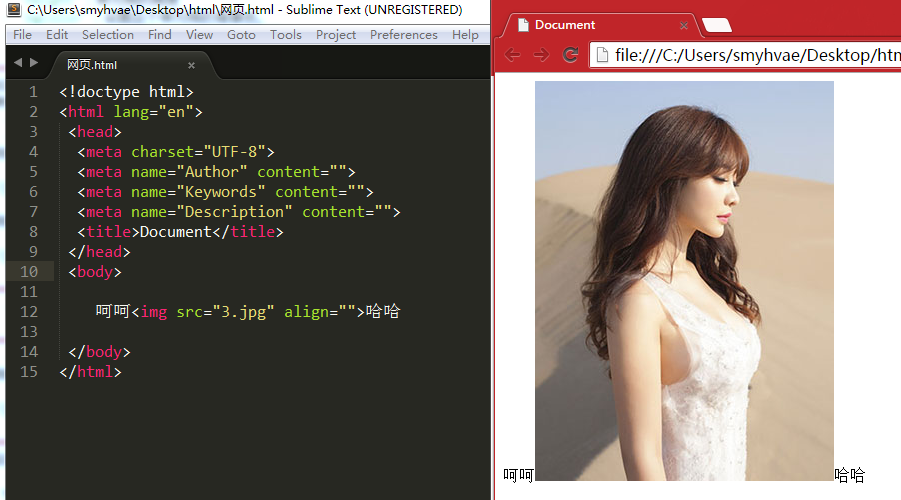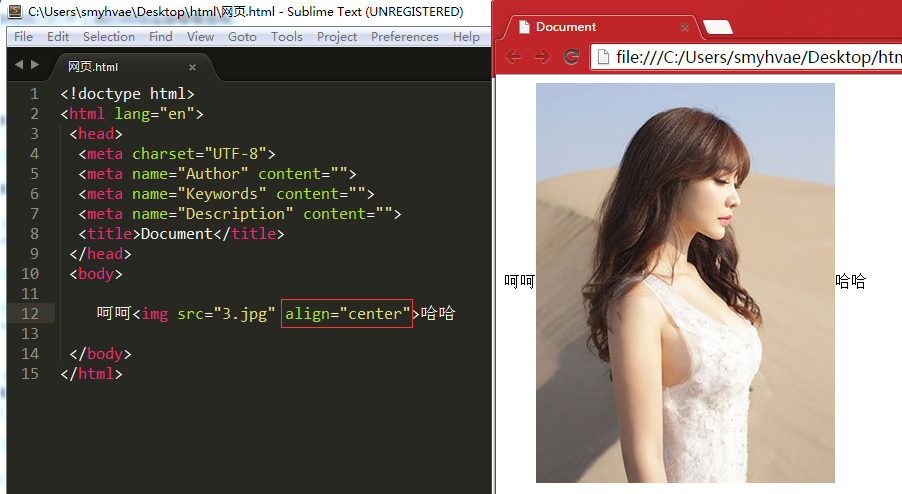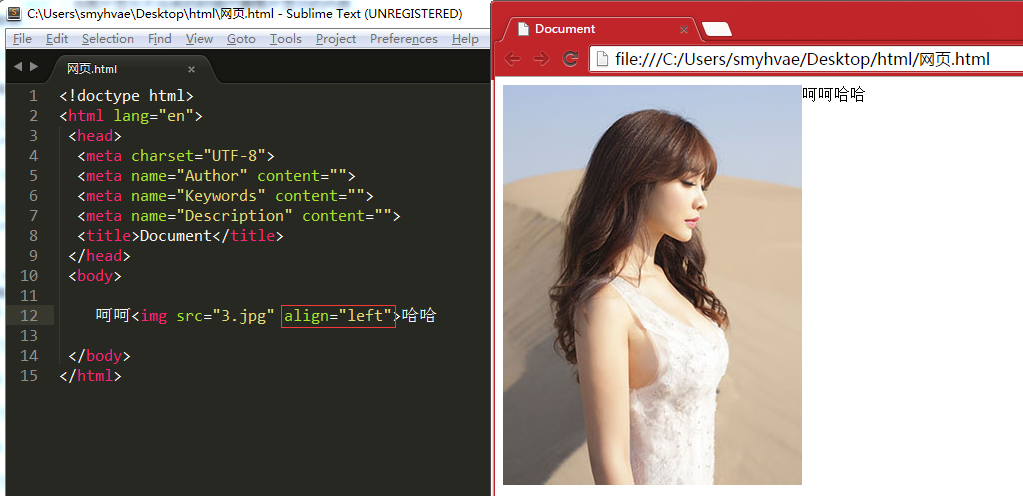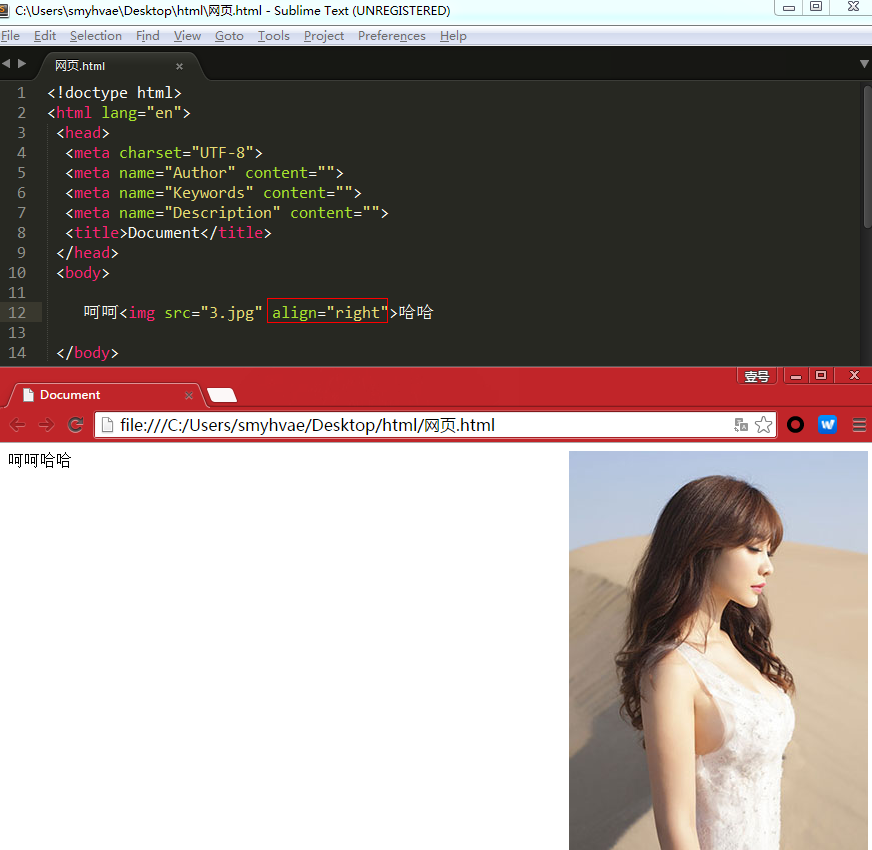img标签介绍
介绍
img: 英文全称 image(图像),代表的是一张图片。
如果要想在网页中显示图像,就可以使用img 标签,它是一个单标签。语法如下:
<img src="图片的URL" />
能插入的图片类型
-
能够插入的图片类型是:jpg(jpeg)、gif、png、bmp等。
-
不能往网页中插入的图片格式是:psd、ai等。
HTML页面不是直接插入图片,而是插入图片的引用地址,所以要先把图片上传到服务器上。
img标签的src属性
这里涉及到图片的一个属性:
src属性:指图片的路径。英文名称 source。
在写图片的路径时,有两种写法:相对路径、绝对路径
写法一:图片的相对路径
相对当前页面所在的路径。两个标记 . 和 .. 分表代表当前目录和上一层目录。
举例1:
<!-- 当前目录中的图片 -->
<img src="2.jpg">
<img src=".\2.jpg">
<!-- 上一级目录中的图片 -->
<img src="..\2.jpg">
相对路径不会出现这种情况:
aaa/../bbb/1.jpg
../要么不写,要么就写在开头。
举例2:
<img src="images/1.jpg">
上方代码的意思是说,当前html页面有一个并列的文件夹images,在文件夹images中存放了一张图片1.jpg
效果:
相对路径的面试题。现有如下文件层级图:
问题:如果想在index.html中插入1.png,那么对应的img语句是?
分析:
现在document是最大的文件夹,里面有两个文件夹work和photo。work中又有一个文件夹叫做myweb。myweb文件夹里面有index.html。 所以index.html在myweb文件夹里面,上一级就是work文件夹,上两级就是document文件夹。通过document文件夹当做一个中转站,进入photo文件夹,看到了1.png。
答案:
<img src="../../photo/1.png" />
写法二:图片的绝对路径
绝对路径包括以下两种:
(1)以盘符开始的绝对路径。举例:
<img src="C:\Users\qianguyihao\Desktop\html\images\1.jpg">
(2)网络路径。举例:
<img src="http://img.smyhvae.com/20200122_200901.png">
大家打开上面的img中的链接,可能有惊喜哦。
相对路径和绝对路径的总结
相对路径的好处:站点不管拷贝到哪里,文件和图片的相对路径关系都是不变的。相对路径使用有一个前提,就是网页文件和你的图片,必须在一个服务器上。
问题:我的网页在C盘,图片却在D盘,能不能插入呢?
答案: 用相对路径不能,用绝对路径也不能。
注意:可以使用file://来插入,但是这种方法,没有任何意义!因为服务器上没有所谓c盘、d盘。
下面的方法是行的,但是没有任何工程上的意义,这是因为服务器没有盘符,linux系统没有盘符:
<img src="file://C:\Users\qianguyihao\Pictures\明星\1.jpg" alt="" />
总结一下:
无论是在 a 标签还是 img 标签上,如果要用路径。只有两种路径能用,就是相对路径和绝对路径:
-
相对路径从自己出发,找到别人。
-
绝对路径,就是
http://或者https://开头的路径。 -
绝对不允许使用
file://开头的文件,这个是完全错误的!
img标签的其他属性
width、height 属性
-
width:图像的宽度。 -
height:图像的高度。
width和height,在 HTML5 中的单位是 CSS 像素,在 HTML 4 中既可以是像素,也可以是百分比。可以只指定 width 和 height 中的一个值,浏览器会根据原始图像进行缩放。
重要提示:如果要想保证图片等比例缩放,请只设置width和height中其中一个。
Alt 属性
alt:当图片不可用(无法显示)的时候,代替图片显示的内容。alt是英语 alternate “替代”的意思,代表替换资源。
Alt属性效果演示:
如上图所示:当图片 src 不可用的时候,显示文字。这样做,至少能让用户知道,这个图片大概是什么内容。
title 属性
title:提示性文本。鼠标悬停时出现的文本。
title 属性不该被用作一幅图片在 alt 之外的补充说明信息。如果一幅图片需要小标题,使用 figure 或 figcaption 元素。
title 元素的值一般作为提示条(tooltip)呈现给用户,在光标于图片上停下后显示出来。尽管这确实能给用户提供更多的信息,您不该假定用户真的能看到:用户可能只有键盘或触摸屏。如果要把特别重要的信息提供给用户,可以选择上面提供的一种方法将其内联显示,而不是使用 title。
举例:
<img src="images/1.jpg" width="300" height="`188" title="这是美女">
效果:
align 属性
- 图片的
align属性:图片和周围文字的相对位置。属性取值可以是:bottom(默认)、center、top、left、right。
如果想实现图文混排的效果,请使用align属性,取值为left或right。
我们来分别看一下这align属性的这几个属性值的区别。
1、align="",图片和文字低端对齐。即默认情况下的显示效果:
2、align="center":图片和文字水平方向上居中对齐。显示效果:
3、align="top":图片与文字顶端对齐。显示效果:
4、align="left":图片在文字的左边。显示效果:
5、align="right":图片在文字的右边。显示效果:
其他已废弃的属性
Align(已废弃):指图片的水平对齐方式,属性值可以是:top、middle、bottom、left、center、right。该属性已废弃,替换为vertical-align这个CSS属性。border(已废弃):给图片加边框,单位是像素,边框的颜色默认黑色。该属性已废弃,替换为border这个CSS属性。Hspace(已废弃):指图片左右的边距。Vspace(已废弃):指图片上下的边距。